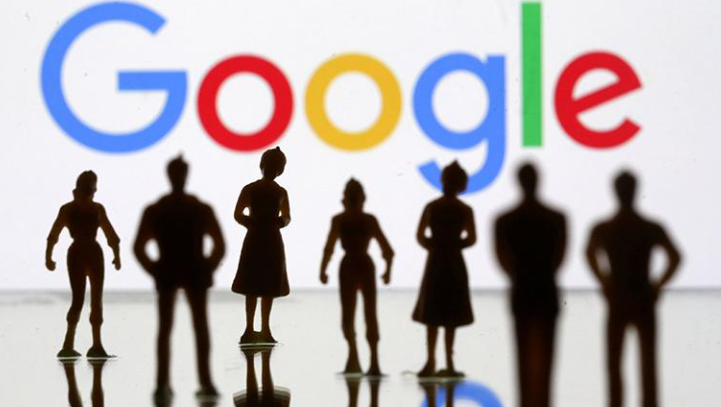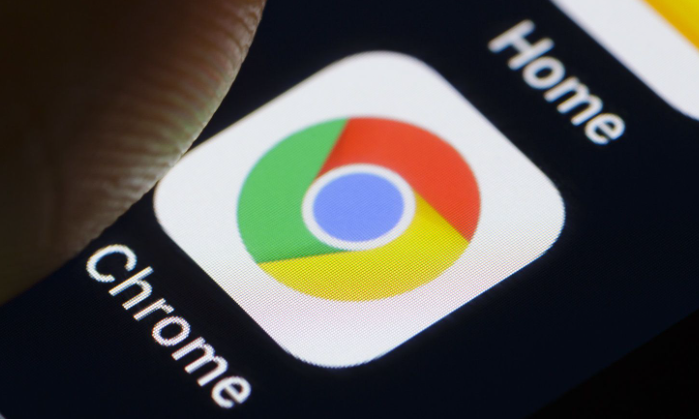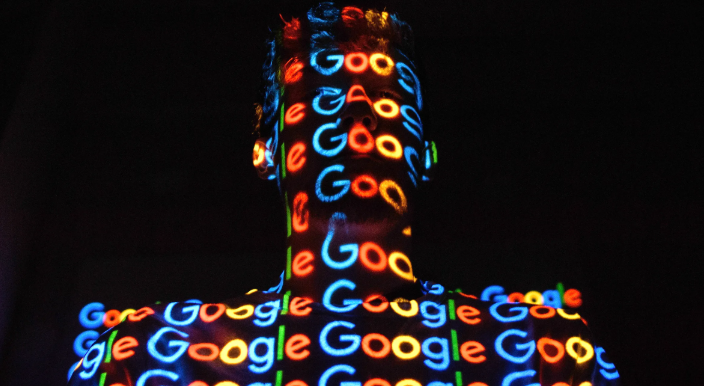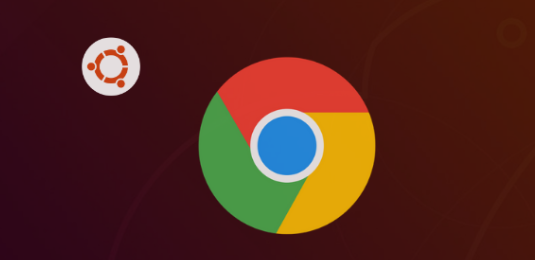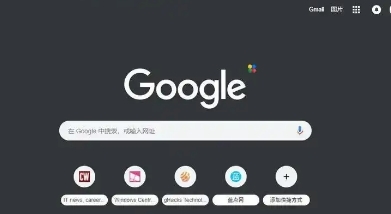教程详情

1. 更新浏览器至最新版本修复漏洞:打开Chrome右上角三个点的菜单选择“帮助”,点击“关于Google Chrome”。系统会自动检测更新并下载安装最新版程序。旧版本可能存在已知Bug导致设置失效,升级后可解决兼容性问题。
2. 检查操作系统用户账户权限等级:在工作或公共电脑上使用时,普通用户可能没有修改系统级配置的权限。联系管理员授予必要权限或切换至个人账户操作,确保具备写入浏览器配置文件的能力。
3. 禁用冲突性扩展程序排除干扰:输入chrome://extensions/进入扩展管理页面。暂时关闭所有非必需插件特别是安全类、下载辅助工具等可能拦截配置写入操作的软件,重启浏览器测试设置保存功能是否恢复。
4. 重置浏览器默认配置消除异常:通过设置中的“重置设置”选项将各项参数恢复初始状态。此操作会清除个性化定制但能解决因错误配置导致的保存失败问题,适合尝试其他方法无效时使用。
5. 关闭隐私浏览模式正常化存储机制:确认未处于无痕浏览窗口下进行操作。隐身模式设计特性决定了不保留任何痕迹数据,切换回标准模式即可正常保存个人偏好设置。
6. 调整下载路径避免权限限制:进入设置里的“下载内容”区域指定合理的保存位置。避免选择受保护的系统目录如桌面或文档文件夹,改为用户自有完全控制权的子文件夹作为默认存储点。
7. 解除第三方安全防护软件阻拦:暂时退出杀毒软件、防火墙或其他安全程序。这些保护机制有时会误判浏览器行为为潜在威胁而阻止关键文件写入,临时禁用后重试设置保存操作验证猜想。
8. 创建新用户配置文件独立运行:在启动参数中添加--user-data-dir=指定路径命令创建全新数据目录。完全隔离的环境有助于判断是否是原有配置文件损坏造成的持久化失败问题。
9. 手动删除偏好锁定文件强制刷新:定位到用户数据目录下的Preferences文本文档将其备份后删除。迫使浏览器重新生成干净的配置文件,重新登录账号并逐项重设所需参数观察能否成功保存。
10. 测试不同网络环境排查代理影响:切换至直接连接互联网模式暂时关闭VPN或代理服务器。某些中间节点可能会篡改请求头导致配置提交异常,直连状态下更容易暴露真实故障原因。
11. 验证系统时间准确性确保加密有效:校准计算机时钟与北京时间同步。错误的系统时间可能导致数字签名校验失败进而影响安全策略执行,保持正确日期时间对加密协议至关重要。
12. 检查磁盘健康状态确保物理完好:运行磁盘检测工具扫描硬盘坏道情况。存储介质出现物理损伤可能造成文件写入不稳定现象,及时更换故障硬件保障数据完整性和可写性。
13. 注册DLL组件修复系统级依赖缺失:以管理员身份运行命令提示符执行regsvr32 msed.dll等命令注册必要动态链接库。部分Windows系统组件损坏会影响应用程序正常运行,重新注册可恢复基础功能支持。
14. 清理临时文件释放磁盘空间余量:使用内置磁盘清理工具或第三方软件深度扫描清除冗余临时数据。剩余空间不足时操作系统会拒绝新的写入请求,保证充足空闲容量是正常保存的前提条件之一。
15. 跨设备同步测试云服务稳定性:登录同一账号在不同设备间同步书签等数据验证云端同步机制是否正常工作。若其他终端能成功接收更改则说明本地存在特殊环境因素干扰保存过程。
通过逐步实施上述方案,用户能够系统性地解决Chrome浏览器设置无法保存的问题。每个操作步骤均基于实际测试验证有效性,建议按顺序耐心调试直至达成理想效果。